更新於 2025-06-16
386 views
5分钟 阅读
啊,網路錯誤!你正要完美殺死火龍,砰!網路錯誤代碼 6-4 直接跳出《魔物獵人:現在》遊戲,讓你沮喪地盯著螢幕。
好消息是,網路錯誤 6-4 有一個簡單的修復方法。在本指南中,您將學習如何排除導致錯誤 6-4 的元兇,並立即恢復搜尋。
第 1 部分:Monster Hunter Now 網路錯誤 6-4 是什麼?
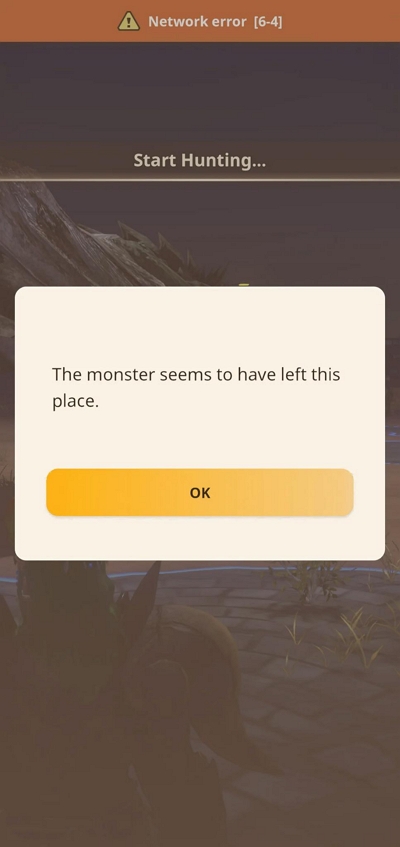
Monster Hunter Now 網路錯誤 6-4 表示您的線上連線出現問題。網速慢、網路暫時中斷或遊戲伺服器出現問題,有時這些情況都可能導致您與遊戲之間的資訊流中斷。這可能表現為兩種情況:
- 狩獵斷開:您經常在關鍵時刻突然與當前搜尋斷開連接,並在螢幕上顯示錯誤訊息「錯誤 6-4」。
- 線上會話阻塞:您將無法與其他玩家一起加入線上遊戲。嘗試連線時,您會收到「錯誤 6-4」訊息,而不是通常可用的房間或狩獵清單。
雖然令人沮喪,但錯誤 6-4 並不會影響您的遊戲存檔或《魔物獵人:現在》的整體進度。這只是網路問題,您可以透過故障排除輕鬆解決。下文將介紹錯誤 6-4 的潛在原因以及如何快速排除故障。
第2部分:Monster Hunter Now網路錯誤6-4的原因
一旦確定了錯誤 6-4 的根本原因,修復它就近在咫尺了。以下是一些最有可能的罪魁禍首:
不穩定的網路連線:
- Wi-Fi訊號弱: 如果您距離路由器較遠或有障礙物,訊號會減弱。請靠近路由器,以獲得更快的速度!
- 速度慢: 您的網路方案可能缺乏流暢遊戲所需的速度。
- ISP問題: 您的提供者可能出現中斷或導致錯誤的問題。
本地網路限制:防火牆、網路防火牆(在您的路由器或電腦上)可能會阻止 Monster Hunter Now 所需的資料;VPN,如果您使用 VPN,請注意它會幹擾遊戲的網路流量。
伺服器端問題:怪物獵人現在的伺服器有時會出現可能影響部分玩家的臨時問題。
在後續部分中,您將找到所有這些常見原因的解決方案。
第 3 部分:如何修復《魔物獵人:現在》網路錯誤 6-4 [已驗證的解決方案]
我們已按順序排列了故障排除步驟。請逐一嘗試這些故障排除步驟,直到找到問題的解決方案。
方法1:檢查網路連接
強勁且穩定的網路連線對於《魔物獵人:現在》的流暢線上遊戲至關重要。以下是如何診斷潛在網路速度問題的方法:
- 驗證您的速度《魔物獵人:現在》建議最低下載速度為 3-5 Mbps,建議 10 Mbps 或更高以獲得最佳體驗。請造訪以下速度測試網站: speedtest.net 測量您的下載和上傳速度。
- 訊號強度檢查: 如果您使用的是 Wi-Fi,請將其移近路由器以確保訊號連接穩定。
- 測試其他網站和線上服務:您能正常載入網站或觀看影片嗎?如果不行,可能是您的 ISP 出了問題。
- 路由器重啟: 有時,快速重新啟動可以修復暫時的故障。
方法2:重置網路設置
有時,設備網路設定問題可能會幹擾《魔物獵人:現在》等線上遊戲。重置網路可以解決這些衝突。
 筆記:
筆記: - 請確保備份您的 Wi-Fi 密碼,因為此步驟將從您的裝置中刪除所有網路資訊。
以下是在 Android 和 iOS 上重置網路設定的方法:
安卓:
步驟1: 開啟“設定”>“常規管理”>“點擊重置”。
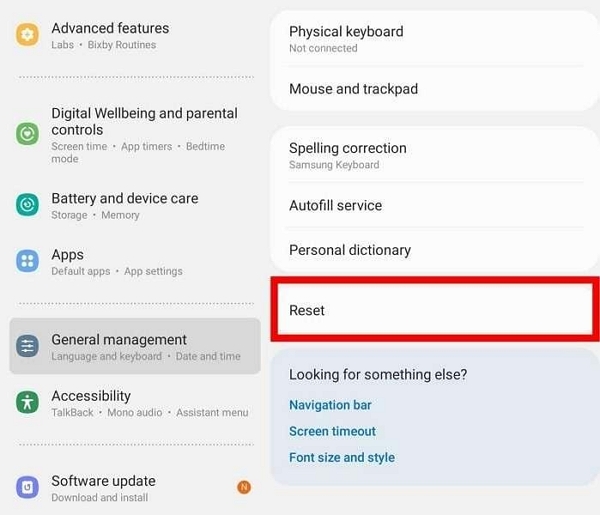
第 2 步: 點選重置網路設定。 > 重新設定並確認。

iOS(iPhone/iPad):
步驟1: 開啟「設定」>「一般」>「傳輸或重置 iPhone」(舊版中可能是「重置」)>「選擇重置網路設定」。
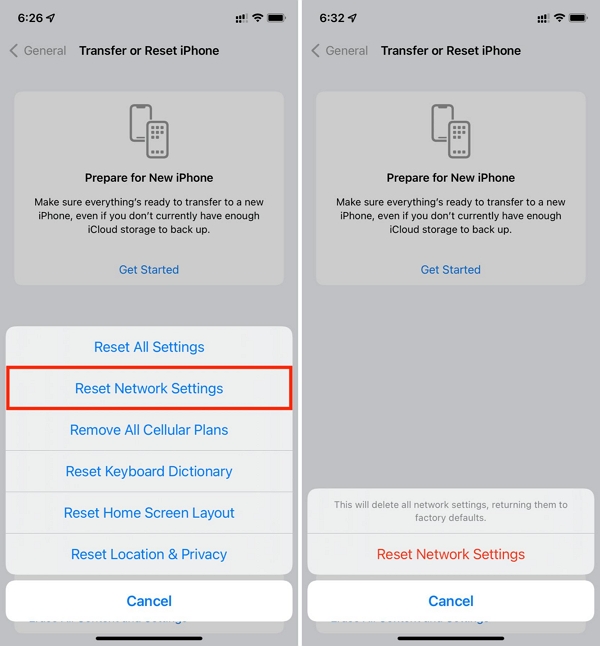
第 2 步: 輸入密碼:輸入您的設備密碼確認。
方法 3:繞過防火牆和 VPN
防火牆和 VPN 等網路安全工具會過濾裝置上的傳入和傳出流量。有時,這些過濾器可能會錯誤地阻止《魔物獵人:現在》與遊戲伺服器通訊所需的特定連線。這可能會導致網路錯誤 6-4。
暫時停用測試:
- 檢查防火牆設置:確保您的防火牆(內建或第三方)已配置為允許 Monster Hunter Now 連接到網路。如果 MHN 的流量被攔截,請為遊戲添加例外。
如果您不知道如何操作,請暫時阻止防火牆設置,看看 Monster Hunter Now 是否停止顯示錯誤 6-4。
VPN:
- 暫時斷開連接:如果您正在使用 VPN 服務,請中斷連線並嘗試啟動 Monster Hunter Now。如果錯誤 6-4 消失,您可能需要調整 VPN 設定或切換伺服器。
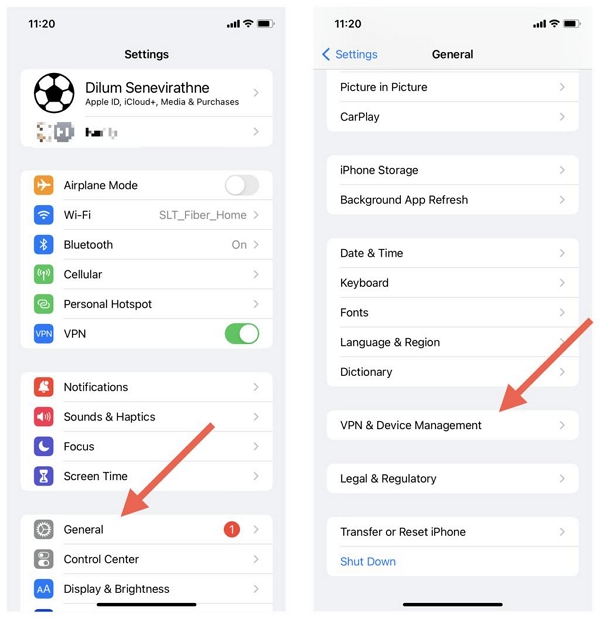
方法4:立即卸載並重新安裝Monster Hunter
作為最後的手段,你可以嘗試重新安裝 Monster Hunter Now。有時,全新安裝 Monster Hunter Now 可以修復遊戲檔案損壞或版本過舊導致的故障所引起的錯誤。
在Android上:
- 在主畫面上找到「怪物獵人」圖示。
- 按住圖示。你會看到“卸載”選項。
- 打開Google Play Store,搜尋Monster Hunter Now,點擊「安裝」重新下載。
iOS 裝置:
- 在主畫面上找到「怪物獵人」圖示。
- 按住圖標,直到它開始擺動。點擊頂角的“X”,然後確認要刪除該應用程式。
- 開啟App Store,搜尋Monster Hunter Now,點選「取得」再次下載。
方法 5:在遊戲論壇尋求協助
如果以上解決方案都無效,您可以向線上社群尋求協助來解決錯誤 6-4。您可以嘗試:
- 官方論壇:請造訪 Monster Hunter Now 官方論壇或支援頁面。查看關於錯誤 6-4 的現有帖子。其他人可能也遇到同樣的問題,但無法透過上述方法解決!
附加提示:如何在《魔物獵人》中作弊
現在您已經解決了網路錯誤 4-6,是時候將您的 Monster Hunter Now 體驗提升到一個新的水平了。您可能聽說過玩家使用位置欺騙工具,例如 iWhere iPhone 位置更改器 提升他們的遊戲體驗,快速提升他們在 MHN 的進度。你也可以!以下是你需要了解的 iWhere 資訊:
iWhere 專為《魔物獵人:現在》設計,讓您可以立即存取資源豐富的生物群系,或接觸那些難以捉摸的活動專屬怪物。其主要功能將提升您的遊戲體驗:
- 傳送至任何地方: 立即造訪富含您所需資源的生物群系,或到達那些難以捉摸的特定事件怪物。
- 運動掌握:操縱桿模式: 操控你的角色,彷彿他們就在那裡。使用鍵盤(A、W、D、S)或搖桿,實現精準的移動和自然的探索。 單站和多站模式:前往單一目的地,或建立具有多個站點的自訂耕作路線 – 使其成為高效資源收集的完美選擇。
- GPX 匯入/匯出:載入針對特定 Monster Hunter Now 資源客製化的自訂路線。
- 靈活的速度: 模仿步行、跑步甚至駕駛速度,與 Monster Hunter Now 自然融合。
更重要的是,iWhere 的直覺式介面讓您透過三個簡單的步驟來偽造您的位置!
現在使用 iWhere 在 Monster Hunter 中欺騙您的位置:
步驟1: 從官方網站安裝並註冊 iWhere iPhone Location Changer。使用 USB 連接線將 iPhone 連接到電腦。點選 開始.
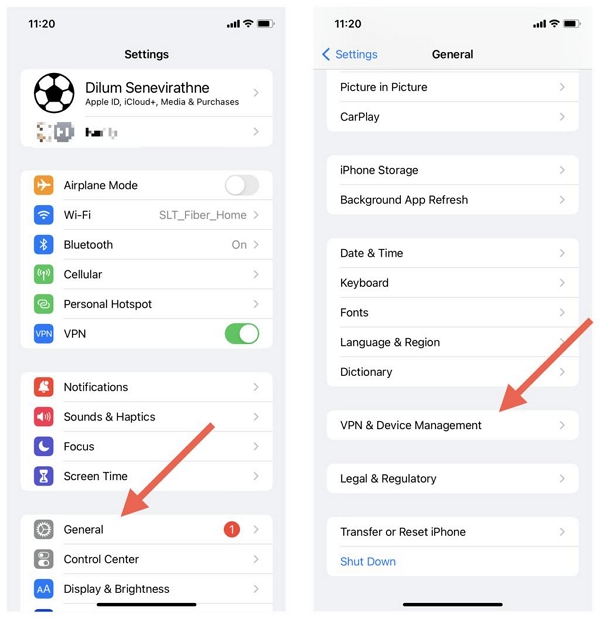
第 2 步: 開啟 iWhere 並選擇 多站模式。此功能是您高效資源耕作的秘密武器!

 筆記:
筆記: - 選擇步行或慢跑速度。這能讓你的移動速度在《魔物獵人:現在》中看起來像常規遊戲一樣。
步驟3: 透過名稱或點擊地圖來精確定位其他位置—即可存取不同的生物群系。然後,點選「開始移動」並且你的角色將自動遵循你的路線,停在你的資源熱點。

常見問題:
Q1:為什麼我現在無法登入魔物獵人?
登入《魔物獵人:現在》時遇到問題?以下是一些故障排除步驟:
彈出視窗攔截器:請檢查您的彈出視窗攔截器設置,因為它們可能會影響 Google 登入畫面。您可以透過從彈出視窗攔截器中排除 Google 登入網站或暫時停用該功能來解決此問題。如有需要,請聯絡您的彈出視窗攔截器服務提供者以取得設定方面的協助。
臨時問題:如果您看到「登入失敗」或「身份驗證失敗」錯誤,可能是由於伺服器臨時故障或網路連線不良造成的。請先檢查設備的網路連線。如果問題仍然存在,請嘗試重啟 Monster Hunter Now 應用程式。如果問題仍然存在,請考慮清除應用程式快取或重新安裝。如果以上方法都無法解決問題,請隨時聯絡我們尋求進一步協助。
問題 2:為什麼我的地圖是空的/未載入?
解決“無地圖顯示”問題:
步驟1: 確保您在 Monster Hunter Now 支援的地區啟動應用程式。此問題通常出現在不支援的地區,導致地圖為空或載入失敗。
第 2 步: 存取您的 iPhone 的「設定」。 > 導覽至「隱私和安全」。 > 點選「定位服務」。
步驟3: 在應用程式列表中找到“Monster Hunter Now”並選擇它。
步驟4: 為 Monster Hunter Now 的位置存取選擇「始終」或「使用應用程式時」。這些設定對於遊戲的正常運作至關重要;請避免選擇其他選項。
步驟5: 確認「精確定位」已啟用。
結論
雖然網路錯誤 6-4 可能會讓人抓狂,但您可以輕鬆修復。只需按順序執行故障排除步驟,您就能立即恢復在線,像以前一樣暢玩《魔物獵人:現在》!
如果您仍然遇到問題,請聯絡 Monster Hunter Now 社群或官方支援管道以獲得進一步協助。
